
基本操作
触控面板型号的基本操作
显示屏是触控面板,可让您直接在画面上操作。
 |
避免以下操作。显示屏可能发生故障或损坏。 强行按下 用尖锐物体(指甲、原珠笔、铅笔等)按下 用湿手/脏手操作 在上面放置有物体的情况下操作显示屏 |
 |
使用触控面板显示屏之前,撕去显示屏上的保护膜。 |
轻触
轻轻并快速地触摸画面。用于选择或最终确定项目。
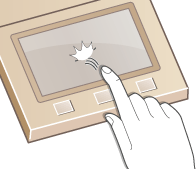
滑动
用手指轻触显示屏。不在不同画面上轻触产生的效果不同。例如,轻触主页画面,将在轻触的方向移动一页。

选择项目
轻触项目名称或按钮进行选择。
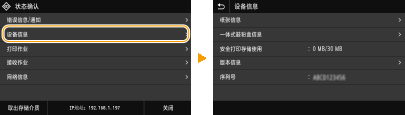
 |
如果错误触摸项目将您的手指在画面上滑过,然后松开手指以取消选择。 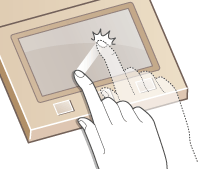 若要返回上一个画面轻触  返回上一画面。 返回上一画面。 |
滚动画面
如果仍有未显示的信息,画面上将会显示滚动栏。如果显示滚动栏,请滑动画面使其沿滑动方向滚动。请注意,滚动栏只会在触碰到画面时出现。
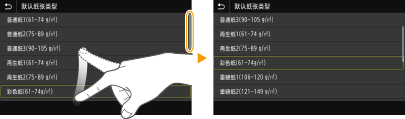
更改设置值
轻触 <+>/<-> 可调整刻度的设置。也可以通过左右滑动滑块来调整设置。
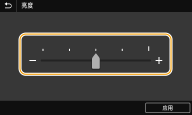
 |
可以更改各种显示相关的设置,例如显示语言: <显示设置> 可以更改当本机闲置了指定时间时自动显示的画面: <自动重置后的功能> 可以更改有关操作性的各种设置,例如屏幕亮度: <可访问性> |
黑白 LCD 型号的基本操作
使用以下按键可以指定设置并调整设置值。
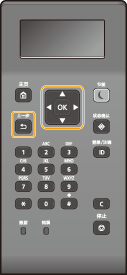
使用  /
/
 滚动画面
滚动画面
当一个屏幕上不能显示所有信息时,屏幕右侧将显示滚动栏。如果显示滚动栏,可使用  /
/  上下滚动。选中之后,项目的文本和背景颜色将反转。
上下滚动。选中之后,项目的文本和背景颜色将反转。
 /
/  上下滚动。选中之后,项目的文本和背景颜色将反转。
上下滚动。选中之后,项目的文本和背景颜色将反转。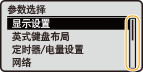
 更改设置值
更改设置值
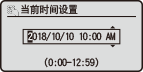

输入框下显示的 ( ) 中的值为可输入的值范围。
使用  /
/
 转到下一画面/返回上一画面
转到下一画面/返回上一画面
按  转到下一画面。按
转到下一画面。按  返回上一画面。
返回上一画面。
 转到下一画面。按
转到下一画面。按  返回上一画面。
返回上一画面。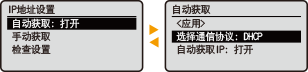

也可以按  转到下一画面,按
转到下一画面,按  返回上一画面。
返回上一画面。
 转到下一画面,按
转到下一画面,按  返回上一画面。
返回上一画面。 更改设置值
更改设置值
使用  /
/  可调整滑块刻度。
可调整滑块刻度。
 /
/  可调整滑块刻度。
可调整滑块刻度。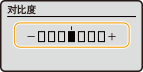
 移动光标
移动光标
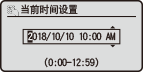
使用 
按  可应用设置。
可应用设置。
 可应用设置。
可应用设置。
使用数字键
使用数字键可输入文本和值。 输入文本
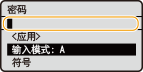
 |
可以更改各种显示相关的设置,例如显示语言: <显示设置> 可以更改当本机闲置了指定时间时自动显示的画面: <自动重置后的功能> 可以更改各种与易用性相关的设置,例如滚动速度: <可访问性> |